5 uitstekende video-metadata-editorsoftware voor online en desktop
Metadata zijn waardevolle gegevens over een video, audio of document. Voor video's bevat het meestal informatie zoals wie de video heeft gemaakt, wanneer deze is gemaakt, de locatie waarop deze is opgenomen en vele andere. Ondertussen kunnen metadata worden gegenereerd via apparaten zoals camera's. Het wordt vervolgens als gegevens in het videobestand ingesloten. De meeste conventies voor bestandsnaamgeving van apparaten zijn echter nogal verwarrend en moeilijk te onthouden. Vooral als je meerdere video's hebt, kan het een hele klus zijn om uit te zoeken wanneer ze geen eigennamen of tags hebben. Dat gezegd hebbende, zullen we je in dit bericht de beste video-metadata-editor programma's zijn er. Lees verder en ontdek meer van deze oplossingen.


Deel 1. Top 5 videometadata-editors voor Windows en Mac
Gebruikers vriendelijkheid: De tool wordt geleverd met een schone en eenvoudige interface waar u gemakkelijk alle functionaliteiten en functies kunt vinden die u nodig hebt; velden zijn duidelijk gedefinieerd, zodat u gegevens zo eenvoudig kunt invoeren als het invullen van formulieren.
1. Vidmore Video Converter
Vidmore Video Converter is een platformonafhankelijke metadata-editor die zowel Windows- als Mac-computers ondersteunt. Met deze geweldige tool kunnen gebruikers de metadata van een videobestand vernieuwen. Dat omvat de titel, artiest, album, componist, genre en nog veel meer. U kunt zelfs uw eigen miniatuur of afbeelding voor de videotrack instellen. Afgezien daarvan bevat het ook enkele andere aangesloten functies zoals video-omzetter, video-enhancer en GIF-maker. Bekijk aan de andere kant de gedetailleerde stappen voor het gebruik van deze videometadata-editor voor Mac of Windows.
Voordelen
1. Ondersteunt MP4, M4A, MOV, M4V, MOV en meer invoerformaten.
2. Aanpasbare metadatatags.
3. Kan metadatatags voor zowel video als audio bewerken.
Nadelen
1. Kan slechts met één bestand tegelijk werken.
Stap 1. Installeer deze videometadata-editor
Voordat u het programma kunt gebruiken, moet u het eerst downloaden van de officiële website. Installeer het vervolgens op uw computer en start het daarna.
Stap 2. Open Media Metadata Editor
Klik op de Gereedschapskist tabblad. Kies op dit tabblad de Media-metagegevens Editor-optie verschijnt, verschijnt er een dialoogvenster waarin u de media gaat toevoegen.
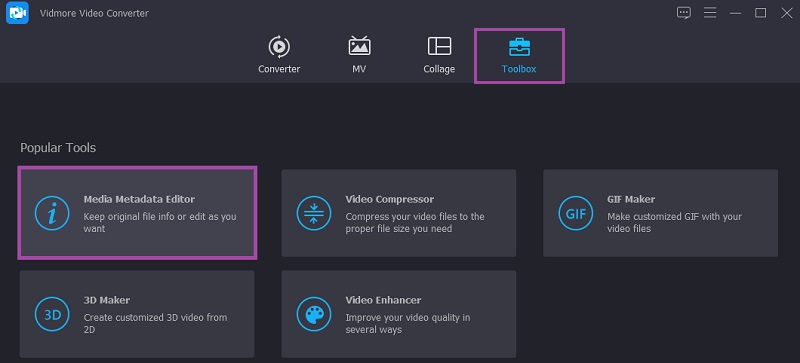
Stap 3. Upload het videobestand
Voeg vervolgens het videobestand toe met de media-informatie die u wilt wijzigen. Druk op de Plus pictogram en selecteer het gewenste medium. Vink vervolgens de items aan die gewijzigd moeten worden.

Stap 4. Metagegevens bewerken
Nadat u hebt vastgesteld welk item u wilt wijzigen, klikt u op het bijbehorende veld en voert u de juiste informatie in. Klik voor de bestandsnaam op de Potlood pictogram bovenaan de interface. Wat betreft genre, klik gewoon op het vervolgkeuzemenu en selecteer het juiste genre voor de track. U kunt ook een omslag plaatsen van een van uw opgeslagen snapshots. Als u klaar bent, klikt u gewoon op de Opslaan knop gevolgd door de OK knop.
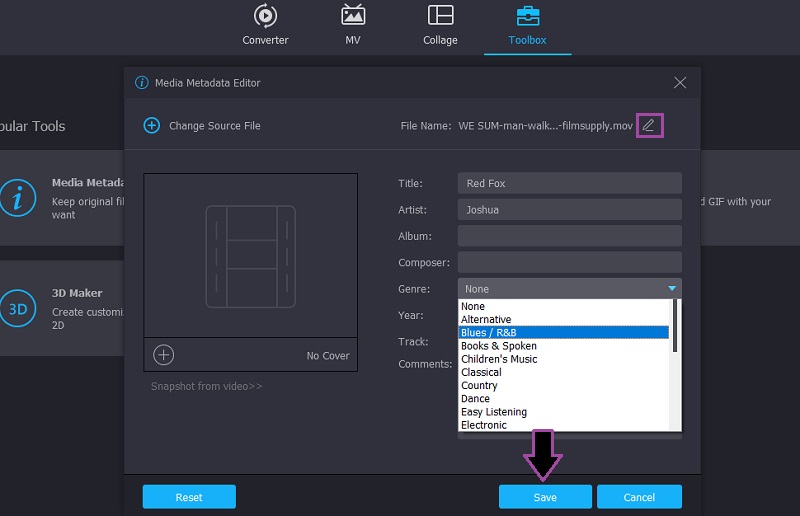
2. TigoTago
Een andere tag-editor voor metagegevens van videobestanden waarmee u tags kunt bewerken en een groot aantal bestanden kunt hernoemen, is TigoTago. Met andere woorden, het vereenvoudigt het werk en verwijdert het gedoe van het één voor één bewerken van tags. Hiermee kunt u tags importeren uit .freedb of .discorgs voor de naamloze bestanden en de gegevens insluiten in het mediabestand.

Dit programma is volledig compatibel met Windows-pc en biedt Windows XP, Windows Vista, Windows 7, Windows 8 en Windows 10. Of uw pc nu een 32- of 64-bits processor heeft, deze tool zal het werk goed kunnen doen
3. MijnMeta
Deze metadata-editor is ontworpen als video-metadata-editor voor Windows en loopt niet achter op het gebied van tag-bewerking. Net als bij de vorige tool, kunt u met deze oplossing automatisch metadata uit databases genereren. Dat betekent dat u de tags niet handmatig hoeft te typen of elke track een andere naam hoeft te geven. Het enige nadeel is echter dat het geen gratis proefversie biedt en alleen tagbewerking voor videobestanden ondersteunt.

In het bijzonder draait het formaat om MP4, MOV en M4V. Daarom, als u op zoek bent naar een tag-editor die zowel audio als video aankan, is dit misschien niet de tool voor u. Maar nogmaals, aangezien het hoofddoel is om het spoor te organiseren met behulp van een video-editor, heeft MyMeta zijn geld verdiend.
4. ExifTool
Als u op zoek bent naar een gratis video-metadata-editor voor Mac die ook beschikbaar is in andere besturingssystemen, kunt u overwegen om ExifTool te gebruiken. Het kan meta-informatie van video, audio of afbeelding lezen, schrijven en bewerken. Bovendien kun je videometadata één voor één, per groep of allemaal tegelijk verwijderen
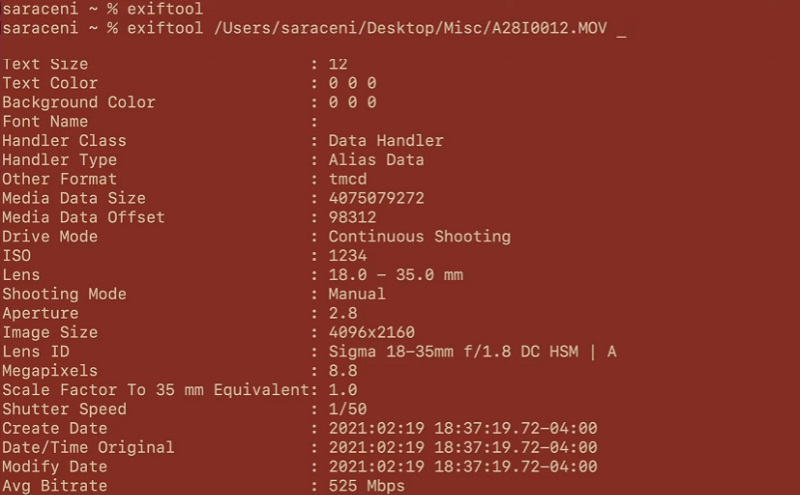
In tegenstelling tot de gebruikelijke software, kan het onbewerkte en onbekende bestanden bekijken voor lees- en weergavedoeleinden. U zult dit meestal tegenkomen als u video's opneemt met verschillende camera-apparaten. Bovendien ondersteunt het meertalige uitvoer, zodat niet-moedertaalsprekers van de Engelse taal geen probleem zouden moeten hebben om door de tool te navigeren.
5. Canto DAM
Een van de beste online videometadata-editors die een expert is voor het bewerken van grootschalige bestanden in batches, is Canto DAM. Het wordt geleverd met metadata-sjablonen die automatisch bepaalde waarden voor de metadata invullen. Met een paar simpele klikken kunt u tags insluiten en toevoegen aan de nieuw geüploade bestanden in plaats van ze handmatig te typen voor elk van de videobestanden.
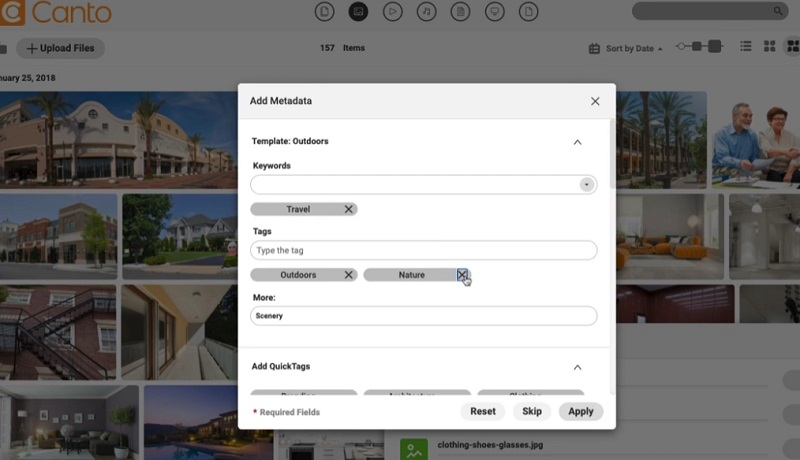
Met deze functie van Canto kunt u ook een nieuwe sjabloon instellen of bestaande sjablonen bewerken. Bovendien kunt u zoveel tags toevoegen als u wilt, samen met aangepaste velden. Van de tags die zijn toegevoegd, kunt u ze allemaal verwijderen en de tag(s) behouden die geschikt zijn voor een bepaald bestand.
Deel 2. Veelgestelde vragen over Video Metadata Editor
Is er een video-metadata-editor open source online beschikbaar?
Ja. TagSpaces is er een van. Dit is gratis en open-source en biedt plaats aan gebruikers voor het bekijken van voorbeelden van verschillende bestandstypen met plug-ins.
Is het mogelijk om metadata rechtstreeks of zonder een app van derden te bewerken?
Goede vraag. Ja, dat kan. Klik met de rechtermuisknop op het videobestand dat u nodig hebt en open het menu voor Eigendommen. Selecteer vervolgens Details. Hier bewerk je de titel, beoordeling, onderwerp, invoertags en de rest van de oorsprongsvelden. Om te bewerken, beweegt u uw muiscursor naar het veld van een bepaalde tag onder de Waarde sectie en dienovereenkomstig aanpassen.
Kan ik een video-metadata-editor gebruiken op Android?
Er zijn verschillende metadata-editors voor mobiele video's die u op uw Android-apparaat kunt installeren en gebruiken. Een van de meest populaire tools is ExifTool. Ja. Het wordt ook geleverd met een mobiele versie waarmee u EXIF-metadata van video- en afbeeldingsbestanden kunt gebruiken.
Gevolgtrekking
Dat zijn de video-metadata-editor programma's die u kunt gebruiken voor het wijzigen van metadata van elk videobestand. Of u ze nu gebruikt voor organisatie, identificatie of het verifiëren van auteur, maker, enz. Deze oplossingen zouden van grote hulp moeten zijn.
Video bewerking
-
Metagegevens bewerken
-
Videosnijder
-
Videocompressor


